Týmové videohovory mohou vyžadovat spoustu zdrojů.
- Je všeobecně známo, že videohovory mohou spotřebovat spoustu dat.
- V Microsoft Teams máte možnost to zakázat.
- Může být užitečné pro mobilní uživatele s nízkou šířkou pásma.

XINSTALUJTE KLIKNUTÍM NA STAŽENÍ SOUBORU
Tento software opraví běžné počítačové chyby, ochrání vás před ztrátou souborů, malwarem, selháním hardwaru a optimalizuje váš počítač pro maximální výkon. Opravte problémy s počítačem a odstraňte viry nyní ve 3 snadných krocích:
- Stáhněte si Restoro PC Repair Tool který přichází s patentovanými technologiemi (patent k dispozici tady).
- Klikněte Začni skenovat najít problémy se systémem Windows, které by mohly způsobovat problémy s počítačem.
- Klikněte Opravit vše opravit problémy ovlivňující zabezpečení a výkon vašeho počítače.
- Restoro byl stažen uživatelem 0 čtenáři tento měsíc.
Microsoft Teams je oblíbená aplikace pro telekonference. Tato aplikace, která byla původně používána pro práci a školu, pomohla milionům lidí projít touto érou hybridní pracovní síly.
S tím však někteří uživatelé uvedli, že aplikace vzala příliš mnoho jejich dat. Tento výskyt je běžná věc, zejména pro ty, kteří volají na svých mobilních telefonech bez WiFi nebo na svých stolních počítačích pomocí mobilních hotspotů.
Jeden uživatel na Reddit si stěžuje, že jejich denně využití dat pro Microsoft Teams ničí si kapsu kvůli omezeným datům, protože všichni účastníci hovoru mají zapnuté kamery. Říkat jim, aby vypnuli své kamery, také není dobrá volba.
Jaké je tedy řešení? Můžeme zkusit blokovat příchozí videa. Tímto způsobem si ostatní účastníci stále mohou navzájem vidět tváře, ale my ne. Z dlouhodobého hlediska můžeme také ušetřit spoustu dat.
Pokud se dokážete vžít do této situace, pak je tento článek určen právě vám.
Jak omezit využití dat v Microsoft Teams
1. Během schůzky klikněte Více akcí (tři tečky v horní části obrazovky).
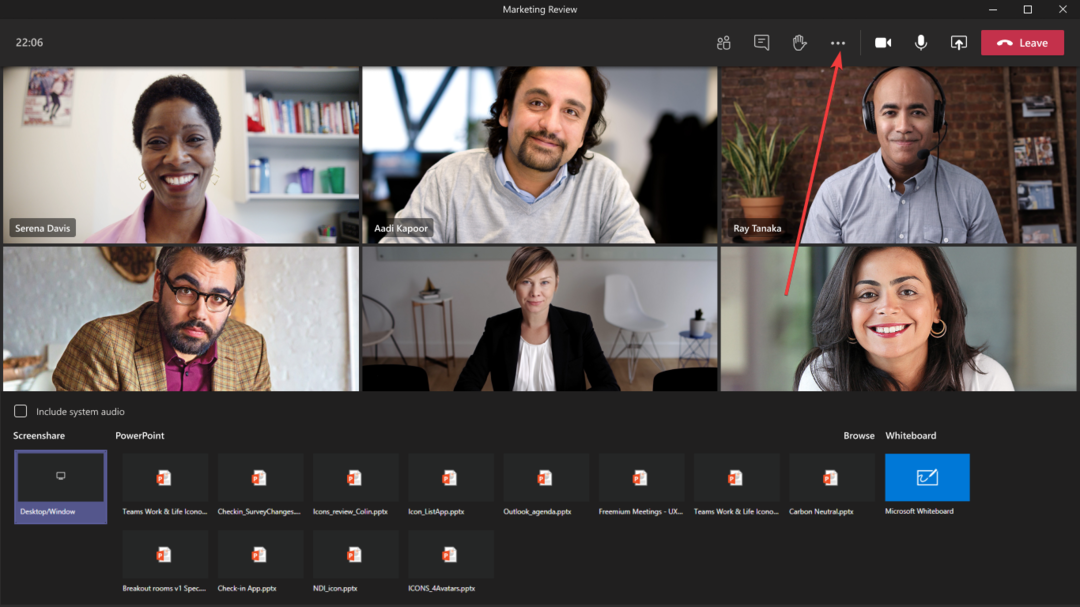
2. Klikněte Vypněte příchozí videa.
V dalších zprávách Microsoft oznámil, že ano vypnout Teams Free (Classic), od 12. dubna 2023. Díky tomu musíte buď zaplatit za přesun dat, nebo zůstat na bezplatné úrovni.
Považujete tyto tipy za užitečné? Dejte nám vědět v komentářích!
Stále máte problémy? Opravte je pomocí tohoto nástroje:
SPONZOROVÁNO
Pokud výše uvedené rady váš problém nevyřešily, váš počítač může mít hlubší problémy se systémem Windows. Doporučujeme stažení tohoto nástroje pro opravu počítače (hodnoceno jako skvělé na TrustPilot.com), abyste je mohli snadno řešit. Po instalaci stačí kliknout na Začni skenovat tlačítko a poté stiskněte Opravit vše.


